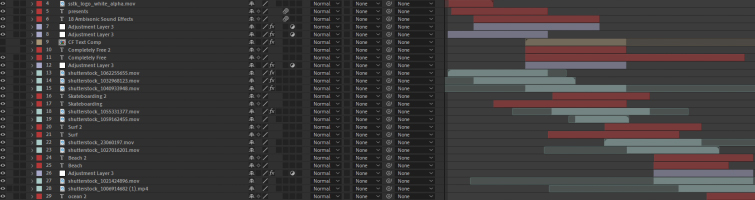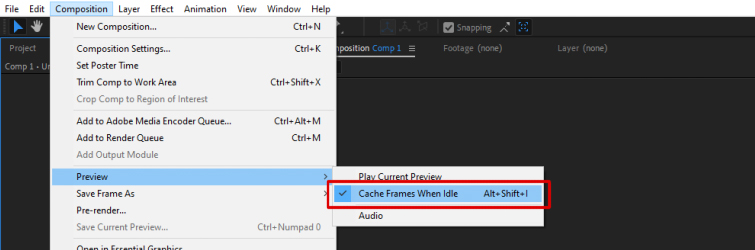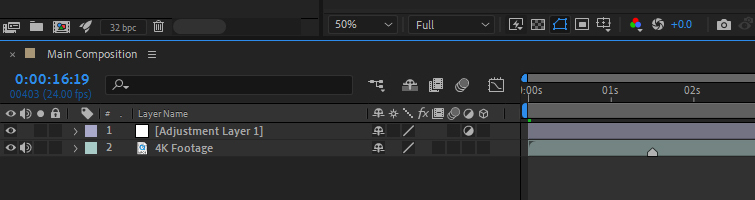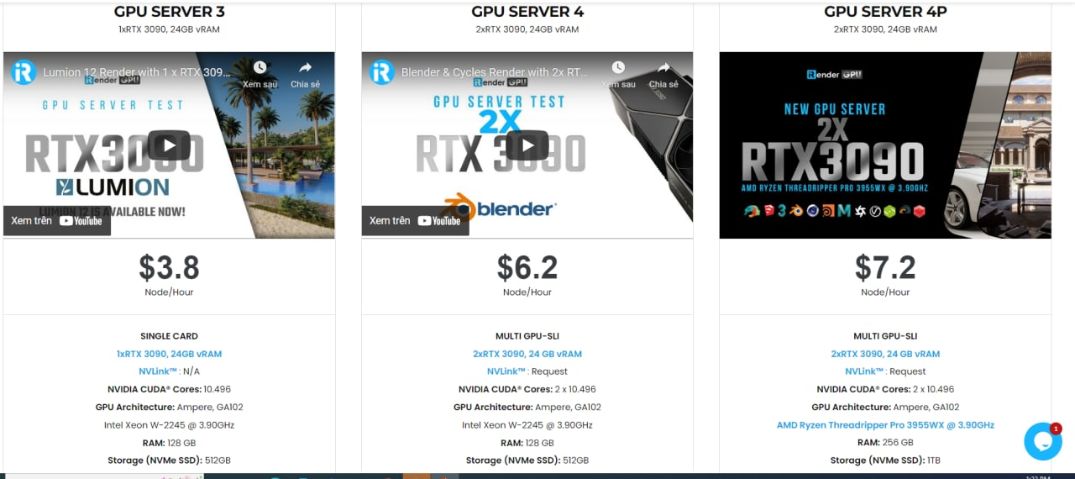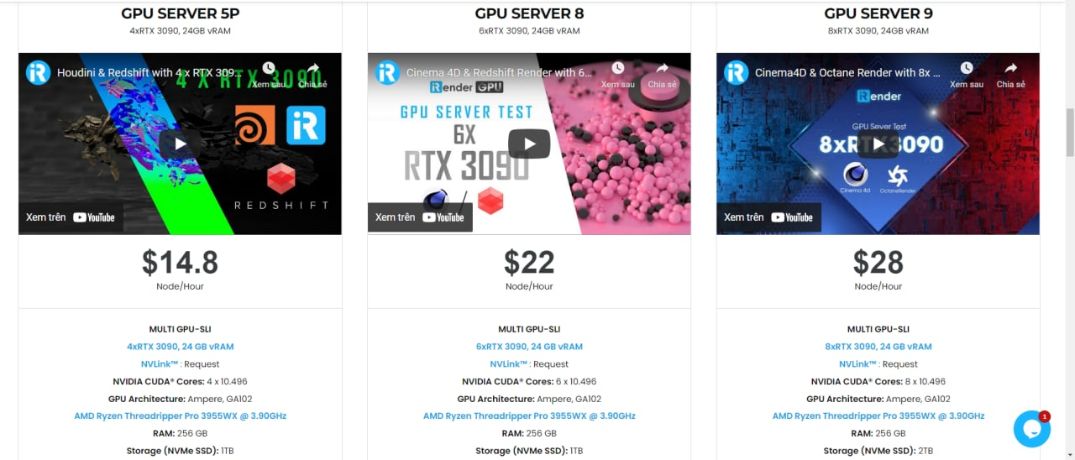Mẹo để kết xuất nhanh hơn trong After Effects (Phần II)
Adobe After Effects được biết đến là một phần mềm chỉnh sửa, biên tập và thiết kế video, phim chuyên nghiệp. After Effects cung cấp nhiều tính năng giúp các nhà làm phim, video tạo ra hiệu ứng hình ảnh và chuyển động chân thực. Bài viết hôm nay sẽ tiếp tục chủ đề về một số mẹo để giúp bạn tăng tốc quá trình render giúp kết xuất nhanh hơn trong After Effects.
Dọn dẹp các bố cục - composition
Chỉ vì bạn không thể nhìn thấy một lớp bên trong cửa sổ thành phần của mình không có nghĩa là CPU và GPU của bạn không hiển thị lớp đó.
Vì vậy, trước khi bạn gửi bố cục của mình đến hàng đợi kết xuất, hãy đảm bảo bạn xóa hoặc cắt bất kỳ lớp nào không sử dụng bên trong bố cục của mình.
Điều tương tự cũng xảy ra với bất kỳ lớp 3D nào trong dự án của bạn có thể nằm ngoài màn hình. Cắt bớt các lớp 3D sao cho chúng chỉ có độ dài cần thiết, đó là khi chúng hiển thị trên màn hình.
Chọn lọc hiệu ứng
Không phải tất cả các hiệu ứng đều được tạo ra như nhau. Một số mất nhiều thời gian hơn những người khác để kết xuất. Để tăng tốc thời gian kết xuất, bạn cần lưu ý những hiệu ứng này. Các hiệu ứng có hỗ trợ GPU sẽ được render nhanh nhất.
Kiểm tra Danh sách hiệu ứng hoàn chỉnh của After Effects để xem hiệu ứng nào có hỗ trợ GPU. (Đảm bảo bạn đã bật GPU Acceleration!)
Hai hiệu ứng đáng chú ý là mất nhiều thời gian để hiển thị là Camera Lens Blur và Cartoon. Vì vậy, hãy tránh những thứ đó nếu bạn thiếu thời gian!
Bật Motion Blur, Depth of Field, & 3D (nếu cần)
Khi nói đến việc tăng tốc độ kết xuất của bạn trong After Effects, bạn cần tự hỏi: “Cài đặt này có cần thiết cho video của tôi không?” Thông thường, bạn có thể tắt các cài đặt không sử dụng để kết xuất nhanh hơn nhiều.
Ví dụ: nếu tất cả các lớp của bạn không cần Motion Blur, thì bạn không cần phải bật tính năng này cho mọi lớp (hoặc trên bất kỳ lớp nào).
Nếu bạn đang sử dụng 3D camera, hãy đảm bảo rằng Độ sâu trường ảnh không vô tình được bật nếu bạn không cần.
Ngoài ra, nếu bạn có thể tạo hiệu ứng động cho lớp để đáp ứng nhu cầu của mình trong không gian 2D, hãy làm điều đó thay vì biến mọi thứ thành lớp 3D—các lớp 3D mất nhiều thời gian hơn để hiển thị.
Áp dụng hiệu ứng cho các lớp điều chỉnh (Phía trên footage của bạn)
Nếu cảnh quay bạn đang làm việc lớn hơn kích thước comp của bạn, chẳng hạn như cảnh quay 4K ở bố cục 1080p, bạn có thể tăng tốc độ kết xuất của mình bằng cách áp dụng hiệu ứng cho các lớp Điều chỉnh.
Chỉ cần tạo một lớp Điều chỉnh phía trên cảnh quay của bạn và áp dụng hiệu ứng bạn cần.
Tại sao điều này nhanh hơn? Khi bạn thu nhỏ cảnh quay để phù hợp với kích thước comp nhỏ hơn, After Effects vẫn áp dụng các hiệu ứng cho toàn bộ clip phương tiện ở kích thước ban đầu.
Điều này có nghĩa là các hiệu ứng được áp dụng cho cảnh quay 4K ở bố cục 1080p sẽ vẫn hiển thị như thể chúng là 4K, điều này có thể làm tăng thời gian kết xuất!
Tắt các phần mềm khác
Điều này có vẻ hiển nhiên, nhưng bạn có thể dễ dàng quên khi sử dụng Adobe Dynamic Link. Đảm bảo rằng bạn đóng tất cả các chương trình khác trước khi kết xuất. Điều này sẽ giải phóng thêm dung lượng cho CPU và GPU của bạn để chạy After Effects.
Render bằng After Effects (không dùng Media Encoder)
Nếu có thể, hãy render trực tiếp trong After Effects và không xếp hàng dự án của bạn để hiển thị trong Media Encoder. Bạn có thể muốn xuất trực tiếp một dự án sang Media Encoder, nhưng Media Encoder dễ bị nhiều lỗi kết xuất và làm chậm.
Nó có vẻ thuận tiện hơn vì Media Encoder có thể xuất ra nhiều codec hơn. Tuy nhiên, việc phải kết xuất lại một dự án nhiều lần do lỗi sẽ không xảy ra. Sau đó, tốt hơn là xuất dự án của bạn từ After Effects và chuyển mã tệp đó sang định dạng khác trong Bộ mã hóa phương tiện. Với cách này bạn sẽ có thể kết xuất nhanh hơn trong After Effects.
iRender - Dịch vụ cung cấp máy tính cấu hình cao cho After Effects
Trong các bước tạo cảnh 3D thì render có thể coi là bước cuối cùng và cũng là bước quan trọng giúp cho cảnh trở nên chân thực hơn, tuy nhiên đây lại là bước tiêu tốn khá nhiều thời gian. Chính vì lẽ đó, iRender ra đời nhằm mang đến cho khách hàng trải nghiệm render nhanh chóng và vui vẻ hơn. Đến với iRender, bạn sẽ có thể lựa chọn được những chiếc máy tính có cầu hình phù hợp nhất với nhu cầu và phần mềm bạn đang sử dụng. iRender cung cấp đa dạng các loại máy chủ từ một card GPU GTX 3090 cho đến 2/4/6/8 card GPU GTX 3090, một trong những dòng card mới nhất và có hiệu suất cao nhất của NVIDIA. Cùng với đó là hai dòng CPU mạnh mẽ được tích hợp sẵn trong máy để bạn lựa chọn: Intel Xeon W-2245 @ 3.90GHz và AMD Ryzen Threadripper Pro 3955WX @ 3.90GHz.
Một điều tuyệt vời hơn nữa là khi bạn sử dụng dịch vụ bên iRender, bạn sẽ có cảm giác như đang sở hữu một chiếc PC cấu hình cao hoàn toàn mới dành cho riêng mình. Bạn có toàn quyền kiểm soát tất cả các hoạt động của mình trên đó, và tất nhiên một cách hoàn toàn bảo mật. Bạn chỉ cần cài đặt các trình kết xuất MỘT LẦN DUY NHẤT, và chúng sẽ được lưu lại trên máy cho những lần sử dụng kế tiếp. Không chỉ vậy, iRender cũng cung cấp rất nhiều dịch vụ kèm theo đó như tăng dung lượng lưu trữ, parsec, NV link,… nhằm giúp bạn đạt được hiệu quả cao nhất trong công việc.
iRender hiện đang có chương trình tặng thêm 20% bonus cho lần nạp tiền đầu tiên trong vòng 24h kể từ khi đăng ký. Ngoài ra, nhằm giúp các bạn sinh viên ngành kiến trúc hay thiết kế đồ họa có thể tiếp cận được với máy tính cấu hình cao một cách dễ dàng để hoàn thành các dự án học tập xuất sắc, iRender cho ra đời chính sách hỗ trợ 50% bonus cho tất cả các lần nạp tiền.
iRender tin chắc sẽ đem đến cho bạn trải nghiệm render chưa từng có trước đây. Hãy đăng ký tài khoản tại đây để tìm hiểu và trải nghiệm dịch vụ nhé.
iRender – Happy Rendering!